Epson Stylus Photo R300: Замена чернильных картриджей
Замена чернильных картриджей: Epson Stylus Photo R300
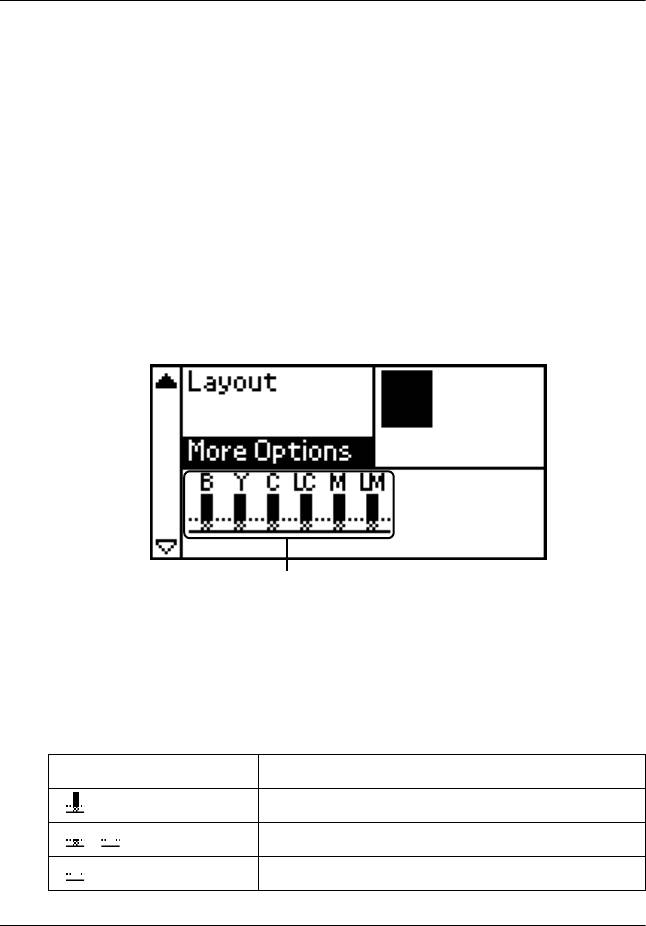
Замена чернильных картриджей
Проверка уровня чернил
Работа с ЖК-дисплеем
Проверить необходимость замены чернильного картриджа можно
при помощи ЖК-дисплея. В расширенном режиме нажимайте
кнопку u или d, чтобы перейти к пункту More Options
(Дополнительные параметры). Под надписью More Options
(Дополнительные параметры) на ЖК-дисплее появятся значки
чернил.
✽
✽ значок чернил
Эти значки указывают уровень чернил, оставшихся в картридже,
следующим образом:
Значок чернил Состояние
загорается В картридже есть чернила
и мигает Чернильный картридж почти пуст.
мигает Чернильный картридж пуст. Замените его новым.
64
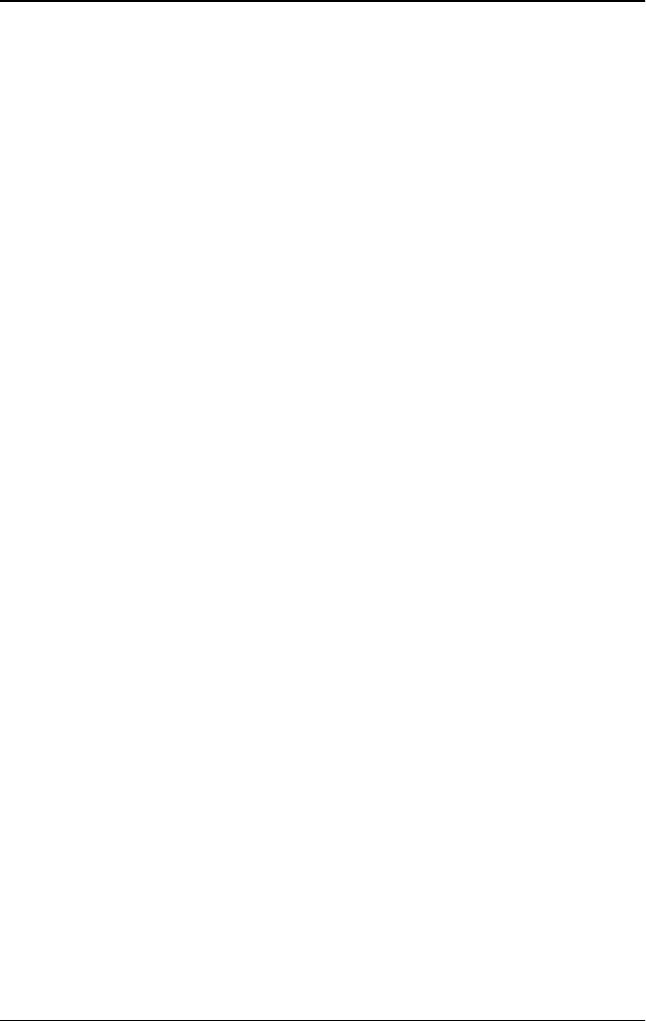
Замена чернильных картриджей
В принтере используются картриджи с микросхемами. Микросхема
отслеживает точное количество чернил, израсходованных каждым
картриджем, поэтому, даже если вы установите ранее
использовавшийся картридж, все содержащиеся в нем чернила будут
использованы. В то же время, некоторое количество чернил
расходуется при каждой установке картриджа, поскольку принтер
автоматически проверяет их качество.
Можно заменить чернильный картридж при помощи панели
управления принтера. Обратитесь к соответствующим разделам.
Предупреждение!
❏ Держите чернильные картриджи в местах, недоступных
w
детям. Не позволяйте детям играть с картриджами
или пить чернила.
❏ Соблюдайте аккуратность в обращении с картриджами,
на их поверхности может оставаться некоторое
количество чернил рядом с подающим отверстием.
При попадании чернил на кожу тщательно смойте
их водой с мылом. При попадании чернил в глаза
немедленно промойте их водой. Если после этого
сохранятся неприятные ощущения или ухудшится зрение,
немедленно обратитесь к врачу.
Предостережение!
❏ Epson рекомендует использовать только оригинальные
c
чернильные картриджи Epson. Продукты, произведенные
не Epson, могут повредить ваш принтер, и эти
повреждения не попадают под гарантийные условия Epson.
❏ Оставляйте старый картридж установленным
непосредственно до его замены, иначе чернила,
оставшиеся в дюзах печатающей головки,
могут засохнуть.
❏ Не заправляйте картриджи. Принтер отслеживает объем
чернил в картридже при помощи встроенной в картридж
микросхемы. Даже если картридж перезаправить, объем
оставшихся чернил не пересчитывается, поэтому
их количество, доступное для использования, остается
прежним.
65

Примечание:
❏ Нельзя продолжать печать, если один из картриджей пустой,
даже если в остальных еще остались чернила. Перед печатью
замените пустой картридж.
❏ Кроме расходов на печать, чернила расходуются при очистке
печатающей головки, проведении цикла самоочистки
при включении принтера и при заправке чернил после установки
картриджа в принтер.
❏ При помощи панели управления можно проверить,
какой картридж необходимо заменить. Подробнее об этом — в
разделе «Работа с ЖК-дисплеем» на стр. 64.
Подробнее о чернильных картриджах —
& см. «При работе с чернильными картриджами» на стр. 11
Работа с кнопками панели управления принтера
1. Убедитесь, что принтер включен, но не печатает; поднимите
подставку для бумаги и крышку принтера и опустите выходной
лоток.
Примечание:
❏ Перед началом замены чернильного картриджа убедитесь,
что лоток для компакт-дисков не вставлен в принтер.
❏ Чтобы проверить уровень чернил, в расширенном режиме
при помощи кнопки d перейдите к следующему экрану.
Если чернила заканчиваются, значок чернил на ЖК-дисплее
начинает мигать. Если чернила закончились, весь значок
с обозначением картриджей начинает мигать и выводится
сообщение.
2. Проверьте, есть ли на ЖК-дисплее сообщение ink out (чернила
закончились), и нажмите кнопку обслуживания. Если немного
чернил еще осталось, сообщение не выводится. В этом случае
нажмите кнопку обслуживания, убедитесь, что выбран пункт
Ink Cartridge Replacement (Замена чернильного картриджа),
и нажмите кнопку OK . Подробнее об определении,
какой картридж необходимо заменить — в разделе «Проверка
уровня чернил» на стр. 64.
66
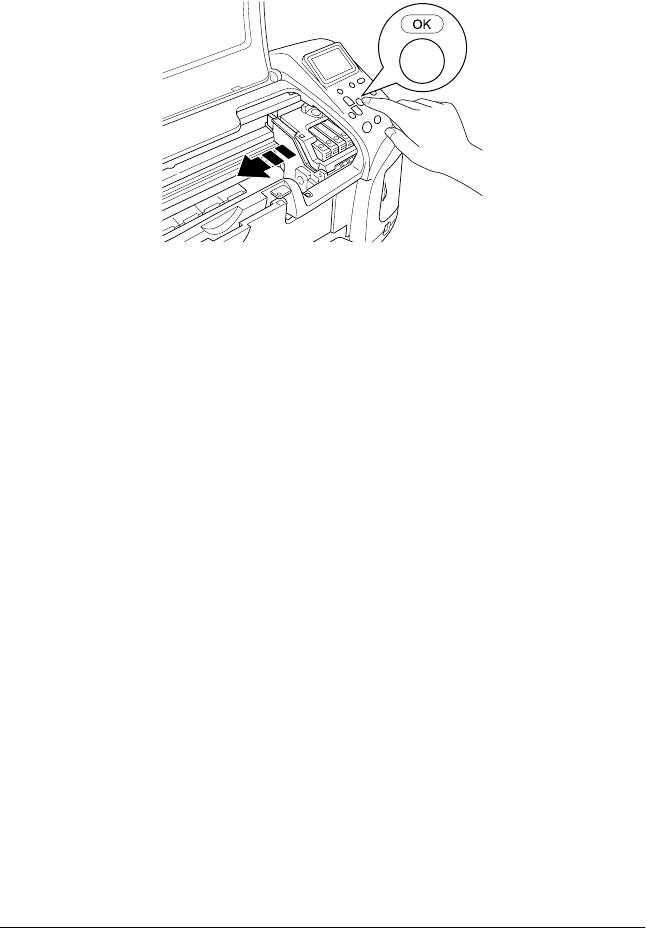
3. Выполните инструкции на ЖК-дисплее и нажмите кнопку OK.
Чернильный картридж медленно передвинется в положение
замены.
Предостережение!
Не передвигайте печатающую головку вручную, чтобы
c
не повредить принтер. Всегда нажимайте кнопку OK
для перемещения картриджа.
4. Достаньте новый картридж из упаковки.
67
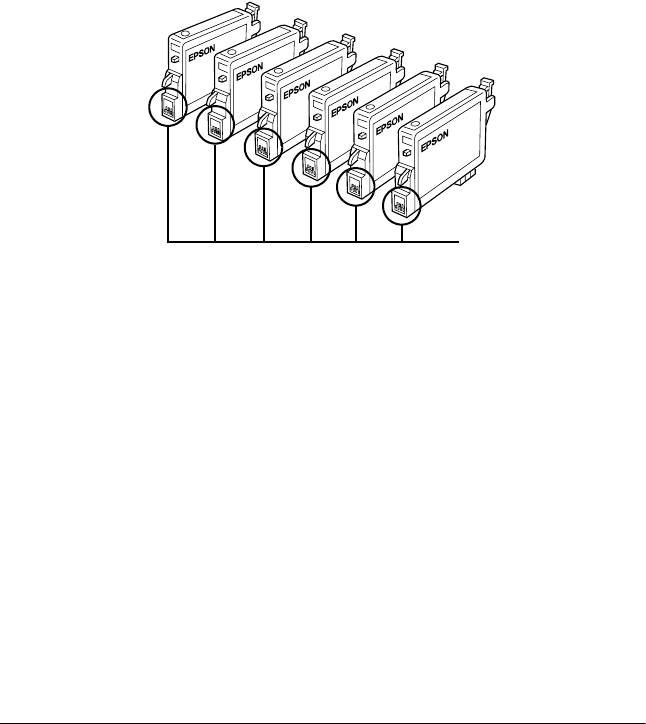
Предостережение!
❏ Вынимая чернильный картридж из упаковки, будьте
c
осторожны, чтобы не сломать крючки сбоку
картриджа.
❏ Не снимайте и не рвите наклейку на картридже,
иначе из картриджа могут вытечь чернила.
❏ Не прикасайтесь к зеленой микросхеме на передней
поверхности картриджа. Это может привести
к повреждению картриджа.
Не касайтесь этой части.
❏ Если вы достаете картридж из принтера для
последующего использования, обязательно примите
меры для защиты области подачи чернил от пыли
и грязи; храните картридж в тех же условиях, что
и принтер. Храните картридж, как показано на
рисунке. Клапан на отверстии для подачи чернил
предназначен для удержания чернил, которые могут
просочиться из картриджа, но необходимо соблюдать
осторожность, чтобы не испачкать предметы,
которых касается картридж. Не прикасайтесь
к порту подачи чернил и соседним областям.
❏ Всегда устанавливайте новый картридж сразу после
извлечения старого. Если картридж установлен
неправильно, печатающая головка может засохнуть
и тогда печать будет невозможна.
68
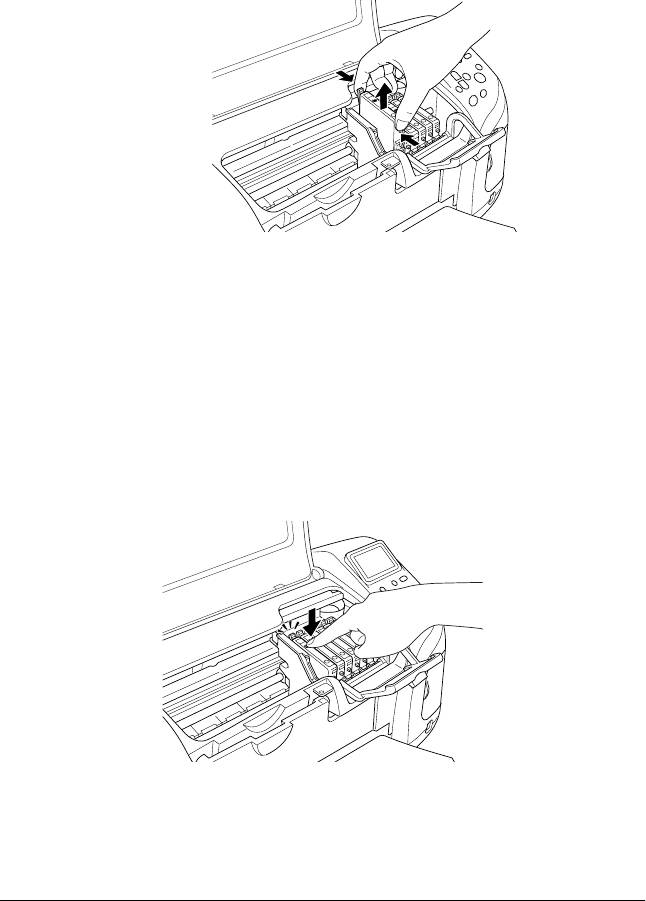
5. Откройте крышку отсека для картриджей. Сожмите пустой
картридж с боков. Достаньте картридж из устройства
и утилизируйте его должным образом. Не разбирайте
использованный картридж и не пытайтесь его заправить.
На рисунке показана
замена черного
чернильного картриджа.
Предупреждение!
При попадании чернил на кожу тщательно смойте
w
их водой с мылом. При попадании чернил в глаза
немедленно промойте их водой. Если после этого
сохранятся неприятные ощущения или ухудшится зрение,
немедленно обратитесь к врачу.
6. Опустите картридж вертикально в гнездо.
Нажимайте на картридж до фиксации.
7. После установки картриджа закройте крышку отсека
для картриджей и крышку принтера.
69
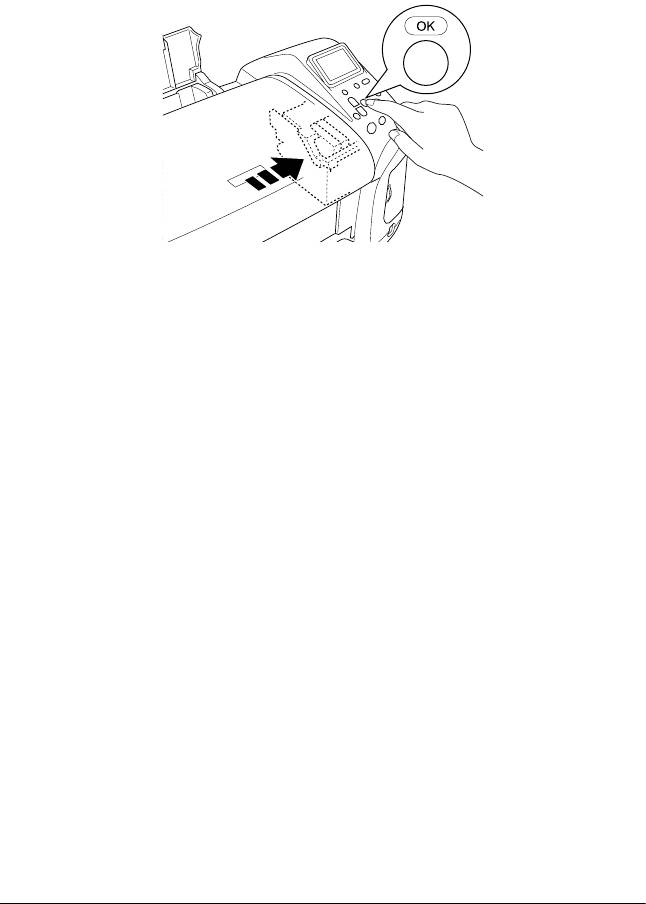
8. Нажмите кнопку OK. Печатающая головка придет в движение,
и начнется заправка системы подачи чернил. Когда заправка
завершится, печатающая головка передвинется в обычное
положение.
Предостережение!
Во время заправки чернил на ЖК-дисплее появляется
c
индикатор хода выполнения. Не отключайте питание
принтера, пока не появится сообщение о завершении
процесса. Это может привести к неполной заправке
чернил.
9. Когда на ЖК-дисплее появится сообщение Ink cartridge
replacement is complete (Заправка чернил завершена),
нажмите кнопку OK.
Примечание:
Если после того, как печатающая головка передвинется в обычное
положение, появится сообщение об ошибке чернильного
картриджа, возможно, картридж был установлен неправильно.
Еще раз нажмите кнопку обслуживания
(
и переустановите
чернильный картридж, чтобы он защелкнулся на месте.
70






